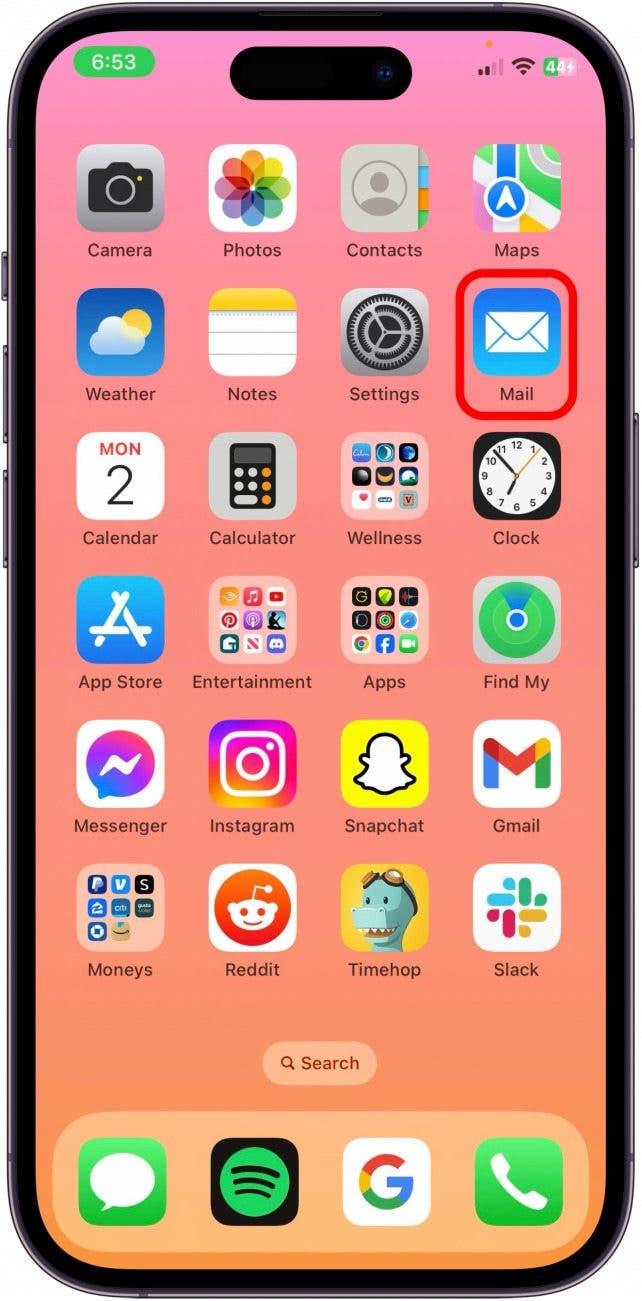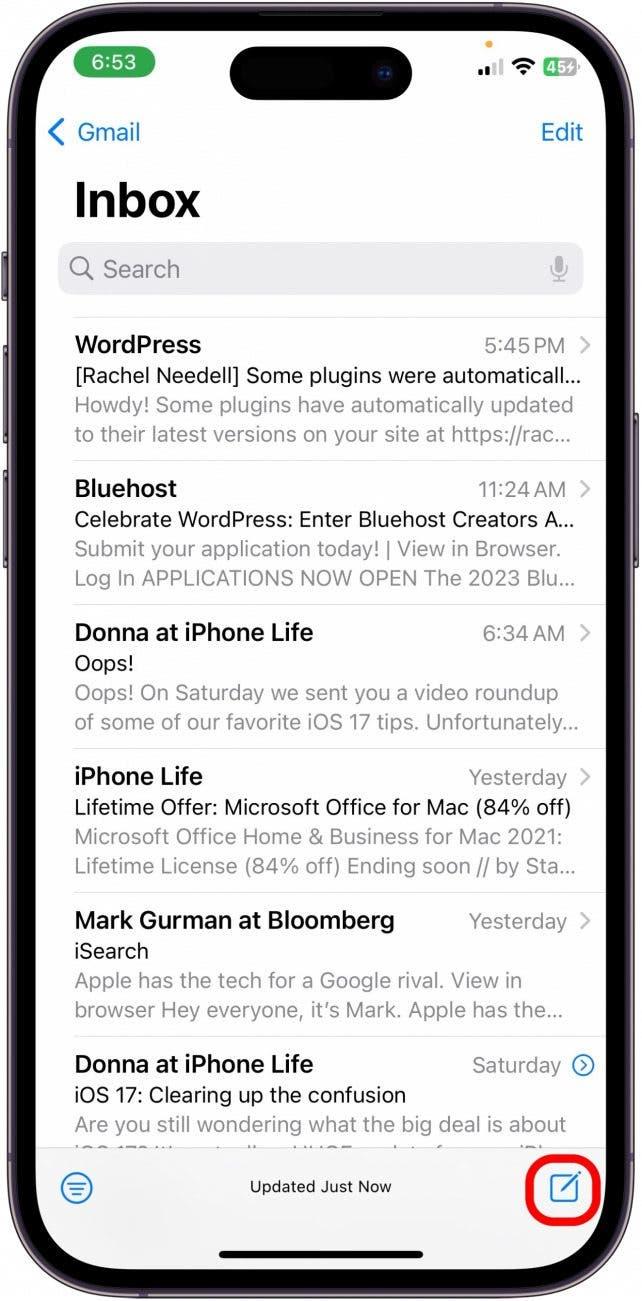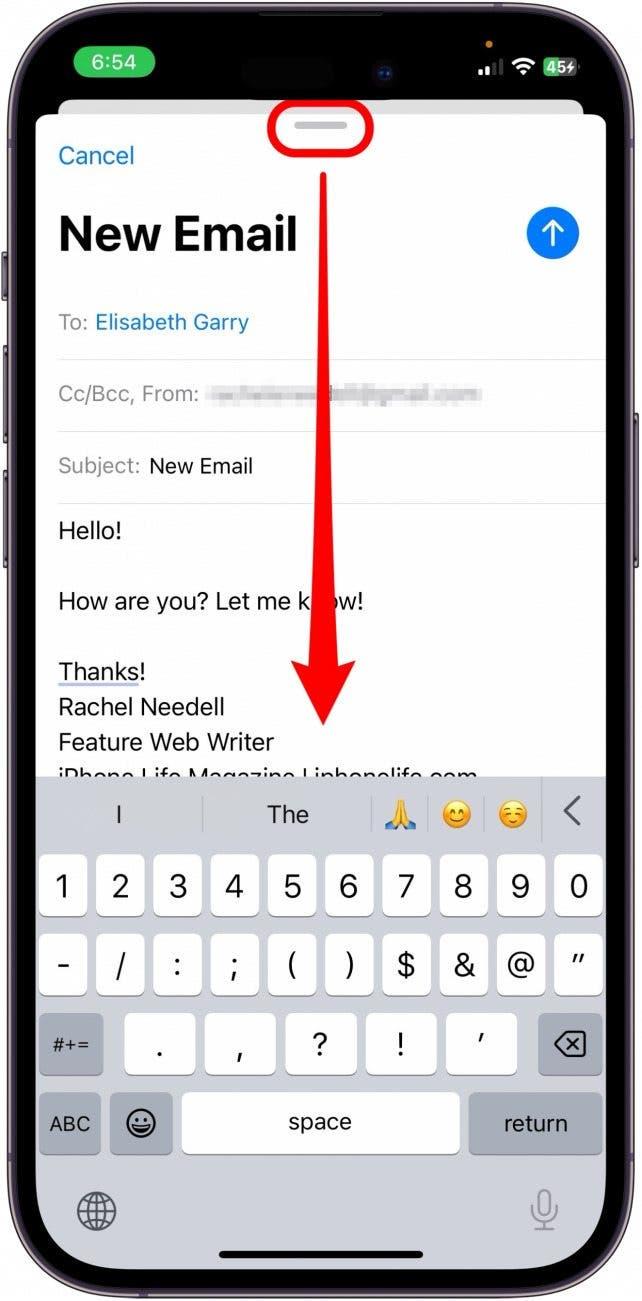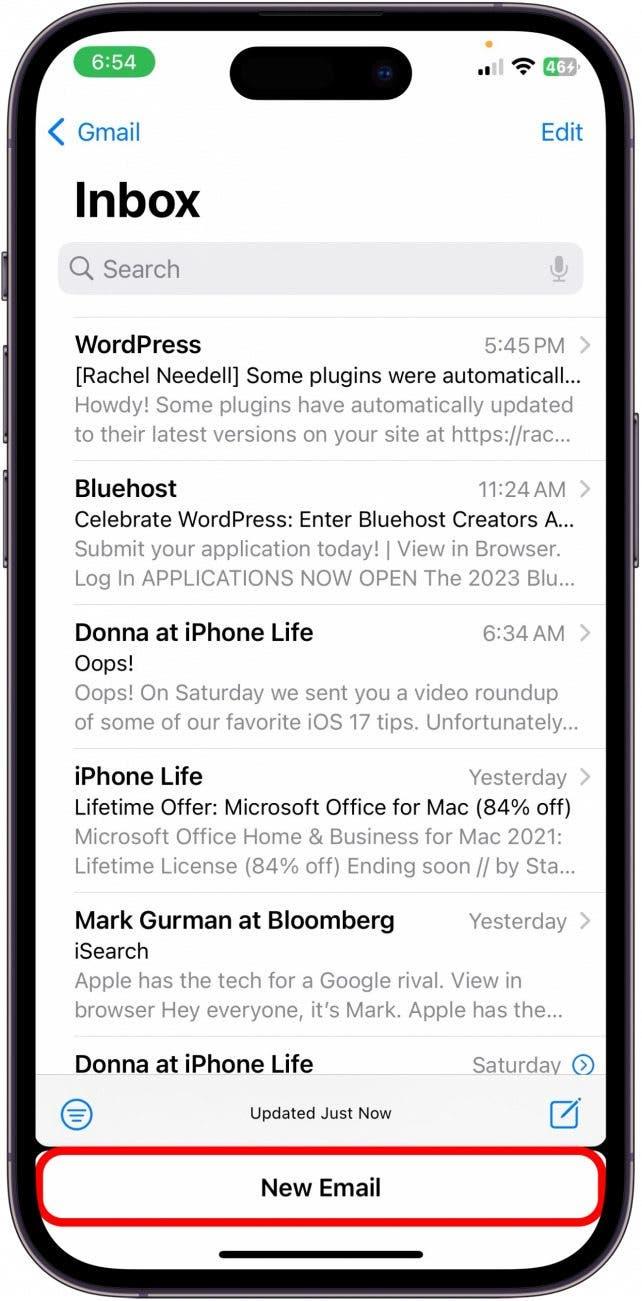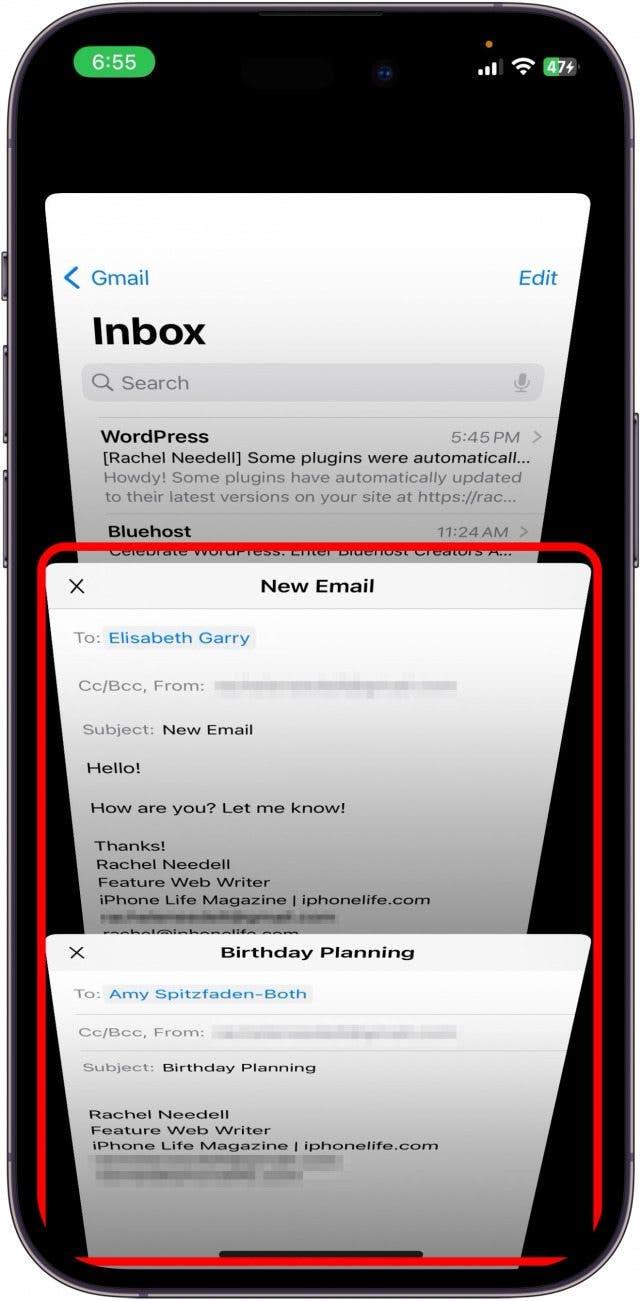Existem algumas formas de guardar rascunhos na aplicação Mail do seu iPhone, mas a forma mais rápida é utilizar o método de deslizar para baixo. Quando desliza para baixo sobre um rascunho aberto, este fica na parte inferior da aplicação Mail até o guardar oficialmente como rascunho ou o enviar. Outro aspeto interessante desta funcionalidade é que pode empilhar vários rascunhos uns em cima dos outros. Veja como funciona:
Porque é que vai adorar esta dica:
- Guarde rapidamente um rascunho, deixando-o facilmente acessível para edição ou quando estiver pronto para enviar.
- Guarde vários rascunhos com um único toque na aplicação Mail.
Como guardar um rascunho no Mail com um toque
Esta é, de longe, a forma mais rápida e fácil de guardar um rascunho ou de o deixar de lado para olhar para outra coisa enquanto trabalha na aplicação Mail. Se gosta de aprender dicas e truques sobre os dispositivos Apple, não se esqueça de se inscrever para receber gratuitamente a nossa Dica do dia!
 Descubra as funcionalidades ocultas do seu iPhoneObtenha uma dica diária todos os dias (com capturas de ecrã e instruções claras) para que possa dominar o seu iPhone em apenas um minuto por dia.
Descubra as funcionalidades ocultas do seu iPhoneObtenha uma dica diária todos os dias (com capturas de ecrã e instruções claras) para que possa dominar o seu iPhone em apenas um minuto por dia.
- No seu iPhone, abra a aplicação Mail.

- Toque no botão Novo rascunho.

- Componha o seu e-mail, mas não o envie. Quando terminar, deslize para baixo a linha cinzenta na parte superior do rascunho.

- O rascunho será minimizado para a parte inferior da aplicação Mail.

- Pode fazer isto com vários rascunhos, que serão empilhados uns em cima dos outros. Toque neles para ver todos os rascunhos abertos.

Tanto quanto sei, o rascunho deslizado para baixo permanecerá na parte inferior do seu ecrã indefinidamente. Não será guardado oficialmente na sua pasta Rascunhos até ser fechado, mas também não desaparecerá e tem uma forma muito rápida de lhe aceder. Também voltei ao ecrã inicial e fechei completamente a aplicação, mas o rascunho permaneceu em segurança à espera na parte inferior do meu ecrã. E esta é a forma mais rápida de guardar os seus rascunhos no Mail!